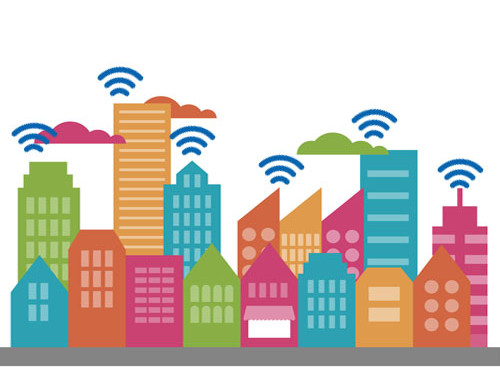TOTOLINK N300RT

Характеристики
Частота роботи Wi-Fi: 2.4 ГГцШвидкість Wi-Fi: до 300 Мбіт/с
WAN-порт: 1 порт Ethernet 10/100 Мбіт/с
Інтерфейси: 4 порти LAN 10/100 Мбіт/с
Підключіть кабель нашої мережі до порту WAN, а кабель вашого комп’ютера до одного з портів LAN. Мережева карта вашого комп’ютера повинна бути налаштована в режимі автоматичного отримання мережевих параметрів.
Для входу в налаштування маршрутизатора необхідно в рядку браузера ввести адресу 192.168.1.1
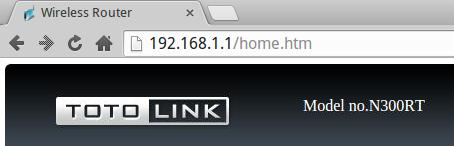
Після цього відкриється вікно, де потрібно ввести дані для входу – “User Name” та “Password”. За замовчуванням ім’я і пароль – admin та admin.
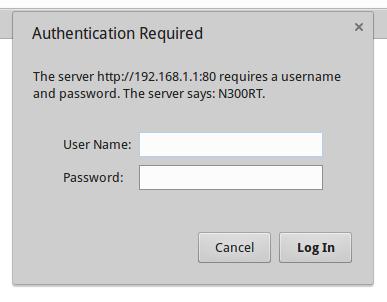
У лівій частині екрана натисніть кнопку «Основные настройки», і у випадаючому списку оберіть пункт «Настройки WAN (Интернет)». В полі «Протокол подключения и авторизации в сети провайдера” оберіть пункт «Получить IP-адрес автоматически (DHCP-клиент)»
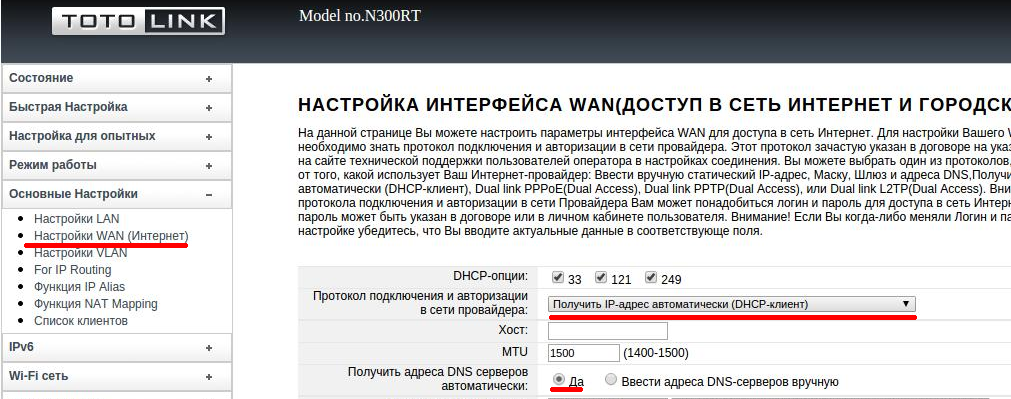
Натисніть кнопку “Сохранить”. На цьому мінімальне налаштування роутера завершено. У Вас має встановитися з’єднання з Інтернетом.
Налаштування Wi-Fi
У лівій частині екрана натисніть кнопку «Wi-Fi сеть».
На цій сторінці Ви можете вказати назву своєї бездротової мережі «SSID (Название сети Wi-Fi)», а також пароль до неї.
В полі “Ключ безопасности” мережі Wi-Fi введіть Ваш пароль (від 8 до 63 символів). Вводити можна як латинські літери, так і цифри.
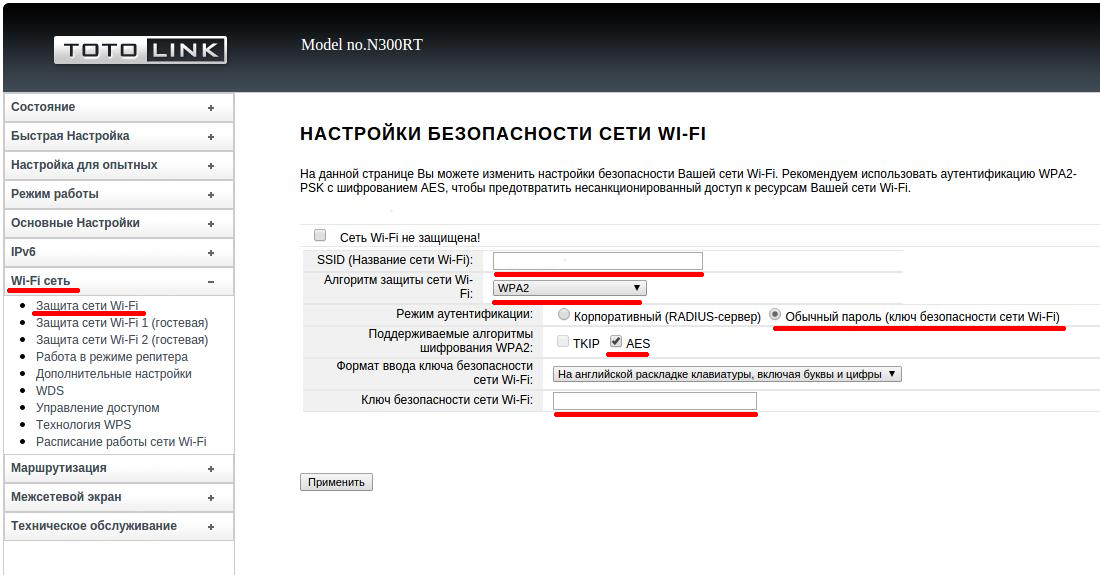
Натисніть кнопку “Применить”.
Тепер роутер потрібно перезавантажити. Перейдіть в пункт меню «Техническое обслуживание» → «Перезагрузка» та натисніть на кнопку «Перезагрузка» і підтвердіть свій вибір у вспливаючому вікні.

* Якщо MAC-адреса вашого пристрою зареєстрована в нашій системі (зазвичай реєстрація відбувається безпосередньо при підключенні послуги), то обладнання отримає всі потрібні мережеві налаштування в автоматичному режимі. Якщо ні (наприклад, ви підключаєте новий ПК або міняєте мережевий адаптер), тоді вам необхідно зателефонувати до служби технічної підтримки та повідомити нову MAC-адресу вашого пристрою.